
Win10 ユーザーの中には、コンピューター内のデータのセキュリティを保護するために、コンピューターにパワーオン パスワードを追加することがありますが、一定期間が経過すると、面倒に感じて電源をキャンセルしたい場合があります。 -on パスワード. では、win10 システムでパワーオン パスワードをキャンセルするにはどうすればよいですか? ?
1. [スタート] メニューの [ファイル名を指定して実行] をクリックします。

2. コマンド netplwiz を入力し、Enter キーを押して確認します。
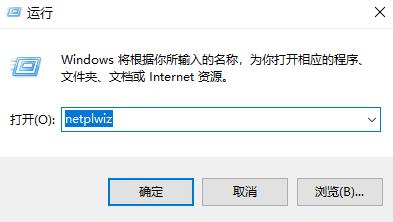
3. ユーザー インターフェイスの [このコンピューターを使用するには、ユーザーはユーザー名とパスワードを入力する必要があります] の前のチェック マークを外します。
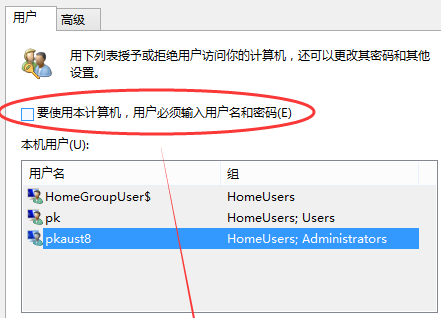
4. [OK] をクリックします。
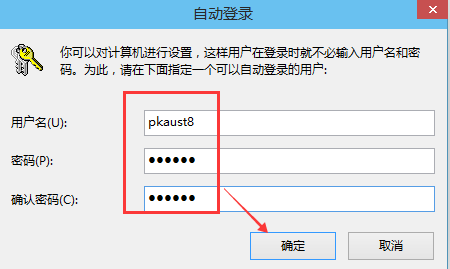
以上がwin10システムのパワーオンパスワードを無効にする方法を教えますの詳細内容です。詳細については、PHP 中国語 Web サイトの他の関連記事を参照してください。